Annonse
Startes ikke Windows-datamaskinen din? Det kan være på grunn av feil i maskinvare, programvare eller firmware. Denne uka, Kannon Yamada forklarer hvordan du diagnostiserer disse problemene, og hvordan du løser dem.
En leser spør:
Min bærbare PC har spyttet ut en Blue Screen of Death (BSOD) Hvordan analysere en Windows Blue Screen Of Death med WhoCrashed Les mer feil på oppstart siden jeg brukte et Android-verktøy som heter backup DiskGenius. Hvordan kan jeg fikse dette?
Så langt har jeg logget på BIOS og endret til standard oppstartsalternativ, noe som ikke hjalp. Deretter deaktiverte jeg USB-oppstart, endret UEFI til eldre støtte. Ingenting fungerte. I noen skritt mellom fikk jeg beskjeden som sa “Sjekke media”, med to alternativer, IPv4 og IPv6. Ingen av dem kan kobles til. Nå er jeg fortvilet.
Kanskje jeg har formatert harddisken, eller rotet opp partisjonene. Min bærbare datamaskin er Lenovo Y50, med 1 TB lagringsplass med 8 GB RAM, uten CD / DVD-stasjon. Hjelp gjerne!
Kannons svar:
Har du Windows oppstartsproblemer? En Windows-datamaskin kan ikke starte opp av en av tre grunner: Dårlig programvare, dårlig maskinvare eller dårlig firmware. Hvis du virkelig er uheldig, kan det være en kombinasjon av de tre.
I ditt tilfelle knytter problemet seg nesten helt sikkert til kritisk bruk av en løsning for sikkerhetskopiering og gjenoppretting av data, som skadet operativsystemets programvare. For forståelses skyld vil vi også kort dekke de fleste feilsøkingsmetodene for en ikke-startbar Windows-datamaskin.
Så vidt jeg vet, er det fire typer vanlige, ubotbare scenarier knyttet til Windows-systemer: Det er Blue Screen of Death (BSOD); det er et stort antall unbootable-maskiner med svarte skjermer; det er en kontinuerlig omstartingsmaskin, eller bootloop.
Noen få andre ikke-startbare forhold eksisterer, men disse indikerer generelt en maskinvarefeil, som ofte krever en mer sofistikert feilsøkingsstrategi.
For Mac-brukere kan du se på dette trinn-for-trinn-guide om hva du skal gjøre hvis Mac-en ikke starter.
Slik starter Windows-systemet
Når du makter noen PC på, det grunnleggende inngangssystemet (hva er en BIOS? Hvorfor har mitt hovedkort et batteri?Visste du at det er et batteri på datamaskinens hovedkort? Her er hva CMOS hovedkortbatteri gjør, og hvorfor du trenger det. Les mer ) eller Unified Extensible Firmware Interface (hva er et UEFI? Hva er UEFI, og hvordan holder det deg mer sikker?Hvis du har startet opp PCen din nylig, har du kanskje lagt merke til forkortelsen "UEFI" i stedet for BIOS. Men hva er UEFI? Les mer ) bestemmer hvilken partisjon som skal lastes, basert på data den leser fra oppstartslasteren. I eldre Windows-systemer refererer vi til startlasteren som Master Boot Record (MBR). I Windows 10 blir den nye oppstartslasteren referert til som en GUID partisjonstabell (eller GPT), selv om brukere fortsatt kan bruke den eldre MBR-en.

Avhengig av systemets alder, kan det hende du har en BIOS eller UEFI, noe som letter innlasting av startladeren. Nyere systemer er avhengige av et UEFI, mens eldre systemer bruker BIOS.
Hvis enten MBR, GPT eller drivere av operativsystemet blir skadet, du vil oppleve et system som ikke kan startes. Forskjellen mellom de to ligger i de første symptomene som datamaskinen opplever mens den starter. Hvis du får en blå skjerm, betyr det sannsynligvis at MBR eller GPT har blitt lastet inn, og at den ikke fullførte oppstart. Hvis du får en annen tilstand, som en blinkende markør midt i mørket på en DOS-ledetekst, kan MBR / GPT være skadet.
For de fleste oppstartsproblemer gir Windows System Repair Disk den enkleste løsningen.
Opprette en Windows System Repair Disk
Å lage reparasjonsdisken krever bare en annen Windows (7, 8 eller 10) maskin og en USB-stasjon med minst 128 MB lagringsplass. Når du har fått de to, sett inn USB-stasjonen og søk etter Lag en gjenopprettingsstasjon.

Etter å ha valgt programmet og klikket gjennom et bekreftelsesvindu, Velg flash-stasjon som mål for gjenopprettingsstasjonen og velg neste.

Klikk gjennom de neste vinduene. Flash-stasjonen din blir formatert, så pass på at det ikke er noe du ikke kan miste lagret på den.
Etter at formatet er fullført, kan du deretter starte fra USB-stasjonen som om det var en DVD. Du vil bruke denne disken til å reparere eller diagnostisere operativsystemet ditt. Slik gjør du det start opp fra en USB-stasjon Slik endrer du oppstartsrekkefølgen på din PC (slik at du kan starte fra USB)Lær hvordan du endrer oppstartsrekkefølgen på datamaskinen. Det er viktig for feilsøking av problemer og innstillinger for finjustering, og det er mye enklere enn du tror. Les mer .
Du må da start datamaskinen på nytt og oppstart fra Windows System Recovery Disk. Oppstart fra denne disken varierer fra PC til PC. Det meste av tiden ved å trykke på en F10, F11 eller F12 på oppstart vil du få muligheten til å starte opp i diskens gjenopprettingssystem. Hvis du ikke vet det, kan du prøve et Internett-søk etter "USB-oppstart" + datamaskinen din. Hvis du for eksempel har en Dell XPS 13, kan du søke etter følgende:
“Dell XPS 13 USB-oppstart”
Alternativt kan det hende du må angi systemets BIOS. her er hvordan du angir BIOS Slik angir du BIOS på Windows 10 (og eldre versjoner)For å komme inn i BIOS trykker du vanligvis på en spesifikk tast til rett tid. Slik skriver du inn BIOS på Windows 10. Les mer . Oppgi BIOS på en Windows 8 Slik angir du BIOS på Windows 10 (og eldre versjoner)For å komme inn i BIOS trykker du vanligvis på en spesifikk tast til rett tid. Slik skriver du inn BIOS på Windows 10. Les mer datamaskinen skal ikke være annerledes.

Hvordan fikse en Windows Blue Screen of Death
BSOD-er kan oppstå på grunn av hardware- eller programvareproblemer. Selv om den desidert vanligste årsaken stammer fra driverne til operativsystemet. Hvis det er en skadet eller manglende driver som spiller en nøkkelrolle i systemets mulighet til å starte opp, vil ikke hele systemet laste inn.
Så slik ser det ut som skjedde: Du forsøkte å sikkerhetskopiere en partisjon på en Android-smarttelefon og skadet Windows ved et uhell. Med utgangspunkt i dokumentasjonen for DiskGenius (som nå er kjent som Partition Guru), ser det ikke ut til at du har slettet noen datalagringspartisjoner. Hvis noe, høres det ut som om du har problemer med drivere eller maskinvare. Vi vet imidlertid ikke sikkert, så du må gjøre noe med sløving og feilsøking.
Begynn med å koble feilkoden eller meldingen fra Blue Screen of Death (BSOD) til en søkemotor. BSOD skal se slik ut (bortsett fra med en annen feilkode):
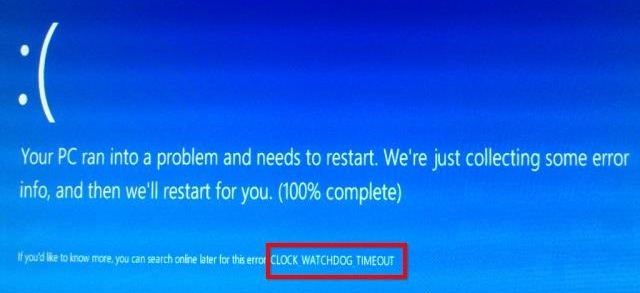
Så for å gjenta: Skriv feilkoden.
Deretter slå av datamaskinen og koble fra alt som ikke er en strømkilde eller en integrert del av datamaskinens oppstart (som USB-harddisker eller eksterne høyttalere). Deretter omstart datamaskinen. Hvis problemet vedvarer, er det ikke relatert til noe du hadde koblet til datamaskinen. Neste, start opp på Windows System Recovery Disk.
Når du har startet i systemgjenopprettingsdisken, velger du alternativene Fiks datamaskinen din og så Feilsøking.

Velg deretter Avanserte alternativer. I Windows 8, og 10 har du tilgang til Automatisk reparasjon. Gjenopprettingsdisken skal automatisk reparere eventuelle MBR- eller GPT-feil. I Windows 7 kan du velge å gjenopprette fra en sikkerhetskopi ved hjelp av Systemgjenoppretting eller du kan velge Oppstartreparasjon (som ligner på automatisk reparasjon).
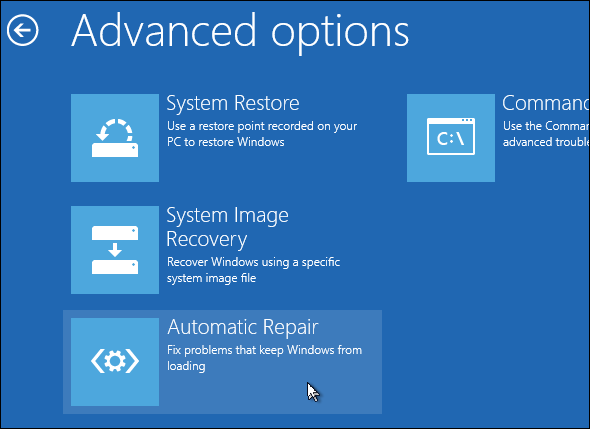
Hvis dette mislykkes, kan du også velge å forfriske eller tilbakestill systemet ditt (hvordan du oppdaterer Windows 8 Slik gjenoppretter, oppdaterer eller tilbakestiller du Windows 8-installasjonenI tillegg til standard systemgjenoppretting, har Windows 8 funksjoner for å "forfriske" og "tilbakestille" PCen din. Tenk på disse som måter å raskt installere Windows på - enten beholde dine personlige filer eller slette ... Les mer ). Hvis oppdatering / tilbakestilling ikke fungerer, sjekk ut hvordan du gjør det fikse Windows 8 hvis oppdateringen mislykkes Windows 8 Refresh fungerer ikke? Prøv disse tipseneOppdatering av Windows 8 er som å installere Windows på nytt, men det er enklere, raskere og bevarer dine personlige filer. Hvis Oppdater mislykkes eller ikke løser problemene dine, bør disse feilsøkingstipsene hjelpe deg med å fikse ting. Les mer . Husk at valg av oppdatering eller tilbakestilling vil føre til noe tap av data.
Vår guide på fikse BSOD i Windows 8.1 Windows 8 krasjer? Slik kan du enkelt feilsøke blåskjerm og andre problemerWindows 8 er ikke perfekt. Når det er sagt, er de fleste blå skjermer og programkrasj ikke Windows 'feil. Våre tips vil hjelpe deg å identifisere nøyaktig hva som er galt med PCen din, og fikse den. Les mer dekker de fleste basene, men søk er alltid et godt første skritt. Hvis Google ikke gir noen svar, foreslår jeg at du prøver å tilbakestille eller oppdatere systemet ditt ved å bruke en Windows System Recovery Disk eller en Windows (7, 8, 10) installasjonsdisk. Vi har detaljert de trinnene som kreves i lage en Windows-reparasjonsstasjon Hvordan lage en Windows 8 gjenopprettingsdiskDagene med å installere Windows når det fungerer opp er for lengst borte. Alt du trenger for å fikse Windows 8 er en gjenopprettingsdisk, enten på CD / DVD, en USB eller en ekstern harddisk. Les mer . Les instruksjonene.
Fix Windows på nytt
Hvis Windows kontinuerlig starter på nytt, i Windows 8 og over, bør operativsystemet automatisk gå inn i Alternativer-menyen for systemgjenoppretting etter den tredje tvungen omstarten. Windows 7 og nyere gjør ikke dette automatisk, noe som krever at brukeren manuelt trykker på F8 under oppstart. Etter å ha tappet F8, vil Windows 7 (og Vista) inngå i Menyen Avanserte oppstartsalternativer.
Når du er inne i menyen Advanced Startup Options (Alternativer for avansert oppstart), kan brukere velge å gå inn i Safe Mode, gjenopprette til en tidligere fungerende tilstand og mer. Alternativt kan de gå til Alternativer-menyen for systemgjenoppretting, som fungerer litt som Windows 8 og 10s gjenopprettingsmeny.
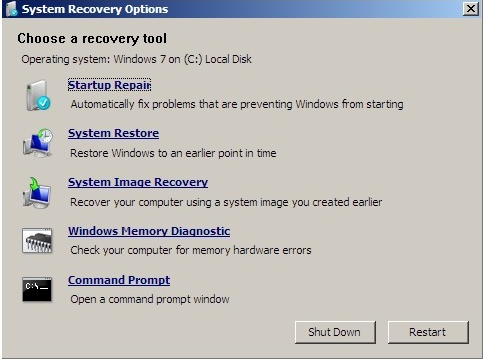
Her er en utmerket video om reparasjon av en omstart av Windows-installasjon:
Fix Windows Black Screen of Death
Det er også Black Screen of Death Windows 8 krasjer? Slik kan du enkelt feilsøke blåskjerm og andre problemerWindows 8 er ikke perfekt. Når det er sagt, er de fleste blå skjermer og programkrasj ikke Windows 'feil. Våre tips vil hjelpe deg å identifisere nøyaktig hva som er galt med PCen din, og fikse den. Les mer , som er langt vanskeligere å løse. Ikke bare er det mange forskjellige typer Black Screens of Death, det er mange måter å bekjempe problemet på. Det er to hovedtyper av svarte skjermer: Den blinkende understrekingen og den svarte skjermen med musepekeren.
Hvordan fikse Windows 10 svart skjerm, markør
Windows 10 har med seg en ny kategori av Windows-oppstartsfeil i svart skjerm. Selv om det teknisk er, startet maskinen riktig. Problemet har sin opprinnelse i de grafiske driverne som Windows lastes inn som standard etter installasjon. Windows 10 mener at den lastet inn riktige drivere, slik at maskinen ikke automatisk går inn i gjenopprettingsmodus.
Fix Windows Black Screen, blinkende underscore
Når systemet starter opp, hvis systemet viser en svart skjerm med en blinkende markør, blir ikke harddisken din oppdaget riktig. En vanlig oppløsning innebærer å gå inn i BIOS- eller UEFI-innstillingene og bytte stasjoners tilkoblingsstandard fra RAID eller IDE-modus til AHCI (eller omvendt). Hvis dette mislykkes, vil du endre oppstartsrekkefølgen på stasjonene slik at stasjonen som inneholder operativsystemet vises først i oppstartsrekkefølgen.

I Windows 7 (og eldre systemer) vil noen ganger å endre stasjonen fra IDE til AHCI ødelegge systemet. Dette krever installering av en Microsoft Fix It kjørbar, noe som gir AHCI-kompatibilitet til Windows 7.
Fix Windows Infinite Loading Screen
Windows kan også gå inn i en tilstand som ikke kan startes der Windows-ikonet for lasting vises, men systemet starter aldri opp. Noen ganger er dette forårsaket av en flassende Windows-oppdatering. Andre ganger kan det dukke opp i det blå.
Ikke-startbare maskinvareproblemer i Windows
Hvis datamaskinen ikke klarer å overføre Power On Self Test (hva er POST? BIOS forklart: Boot Order, Video Memory, Saving, Reset & Optimum DefaultsTrenger du å endre datamaskinens oppstartsrekkefølge eller angi et passord? Slik får du tilgang til og bruke BIOS, og noen innstillinger som ofte er endret. Les mer ), betyr det definitivt at maskinvarefeil har oppstått. James Bruce dekket hvordan du skal håndtere maskinvareproblemer Hvordan diagnostisere maskinvareproblemer når datamaskinen ikke slås påForrige uke viste jeg deg noen av de enkleste DIY-reparasjonene og oppgraderingene du kan gjøre selv, men en leser spurte hvordan de skulle diagnostisere hvilken komponent som var problemet. I dag vil jeg gå ... Les mer . Hans metode dreier seg om å forsøke å begrense årsaken til svikt til en individuell, mangelfull komponent, som betyr å koble fra alle ikke-essensielle enheter og forsøke å starte maskinen. Det er den mest grunnleggende feilsøkingsmetodikken og ingen maskinvarereparasjonsveiledning er komplett uten den. Imidlertid krever et hovedkortets kompleksitet en spesiell feilsøkingsprosess.
Jeg har dekket feilsøking av hovedkortproblemer 3 Feilsøkingstips Garantert å starte opp PC-ens hovedkortDenne artikkelen dekker grunnleggende feilsøkingsmetoder på hovedkortet, vanlige feil og anti-forbruker vennlige returrett, hvis alt går galt. Les mer og hvordan de kan forårsake uopprettelige systemtilstander. Når hovedkortets firmware ikke fungerer som de skal, kan brukerne løse problemet ved hjelp av noen enkle feilsøkingsmetoder. Den mest effektive av disse er den dype tilbakestillingen, som midlertidig stopper strømmen til det flyktige minnet ombord på alle datamaskiner, og dermed tilbakestiller det til en fabrikk som er fersk.
Dessverre er det mange Ultrabooks (hva er en Ultrabook? Hva er en Ultrabook og kan det lykkes? [Teknologi forklart]Husker du når ordet bærbar PC beskrev praktisk talt alle mobile datamaskiner på markedet? Valgene var absolutt enklere den gang (fordi det rett og slett var mindre valg tilgjengelig), men i dag er det et langt større utvalg, inkludert ... Les mer ) og bærbare datamaskiner tillater ikke enkel tilgang til BIOS-backupbatteriet. I dette tilfellet må du kontakte en dyktig tekniker for ytterligere støtte.
Så hvor forlater det oss?
Du vil kanskje merke at de fleste reparasjonsmetoder dreier seg om å bruke Windows-gjenopprettingsdisken. Det er en grunn til dette: Windows-gjenopprettingsdisken kan løse de fleste oppstartsproblemer. Men for det meste, må du gjøre deg kjent med Reparasjonsverktøyet for å maksimere sjansene for å starte opp systemet ditt igjen.
Kannon er en teknisk journalist (BA) med bakgrunn i internasjonale anliggender (MA) med vekt på økonomisk utvikling og internasjonal handel. Hans lidenskaper er i Kina-hentede dingser, informasjonsteknologier (som RSS) og produktivitetstips og triks.


